
Εάν χρησιμοποιείτε το Microsoft Excel για λογιστικούς σκοπούς, ίσως θελήσετε να χρησιμοποιήσετε τη μορφή λογιστικού αριθμού για τους αριθμούς σας. Υπάρχουν πολλοί τρόποι για να το εφαρμόσετε μορφοποίηση , και θα δείξουμε πώς.
ΣΧΕΤΙΖΕΤΑΙ ΜΕ: Πώς να επισημάνετε μια σειρά στο Excel χρησιμοποιώντας τη μορφοποίηση υπό όρους
Ποια είναι η μορφή λογιστικού αριθμού;
Με την πρώτη ματιά, η μορφή λογιστικού αριθμού μοιάζει με τη μορφή νομισμάτων. Ωστόσο, υπάρχουν μερικές διαφορές μεταξύ των δύο.
Αυτές οι διαφορές είναι:
- Νόμισμα : Η μορφή λογιστικού αριθμού τοποθετεί το σήμα νόμισμα στην ακραία αριστερά του κελιού.
- Μηδενικά ως παύλες : Τα μηδενικά σας εμφανίζονται ως παύλες σε αυτή τη μορφή αριθμού.
-
Αρνητικά σε παρενθέσεις
: Ο
Αρνητικοί αριθμοί
εμφανίζονται στο
()(παρενθέσεις). Το Excel δεν το κάνει από προεπιλογή.
Όλες οι παρακάτω μέθοδοι επιτρέψτε να εφαρμόσετε την ίδια μορφή λογιστικού αριθμού στους αριθμούς σας, οπότε χρησιμοποιήστε οποιαδήποτε μέθοδο που βρίσκετε ευκολότερη να κάνετε.
ΣΧΕΤΙΖΕΤΑΙ ΜΕ: Πώς να αλλάξετε πώς το Excel εμφανίζει αρνητικούς αριθμούς
Εφαρμόστε τη μορφή λογιστικού αριθμού με μια επιλογή κορδέλας
Το Excel έχει μια επιλογή στην κορδέλα του για να σας βοηθήσει να χρησιμοποιήσετε γρήγορα τη μορφή λογιστικού αριθμού στα υπολογιστικά φύλλα σας.
Για να το χρησιμοποιήσετε, πρώτα, ανοίξτε το υπολογιστικό φύλλο σας με το Microsoft Excel. Στο υπολογιστικό φύλλο σας, επιλέξτε τα κελιά που περιέχουν τους αριθμούς που θέλετε να μετατρέψετε σε λογιστικούς αριθμούς.

Σε Η κορδέλα του Excel στην κορυφή , κάντε κλικ στην καρτέλα "Αρχική".

Στην καρτέλα "Αρχική σελίδα", στην ενότητα "Αριθμός", κάντε κλικ στο εικονίδιο Down-Arrow δίπλα στην επιλογή "Λογιστική μορφή".

Στο μενού που ανοίγει, επιλέξτε το νόμισμα για τους αριθμούς σας.
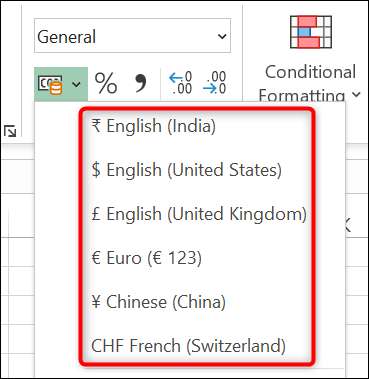
Και οι επιλεγμένοι αριθμοί σας χρησιμοποιούν τώρα τη μορφή λογιστικού αριθμού.
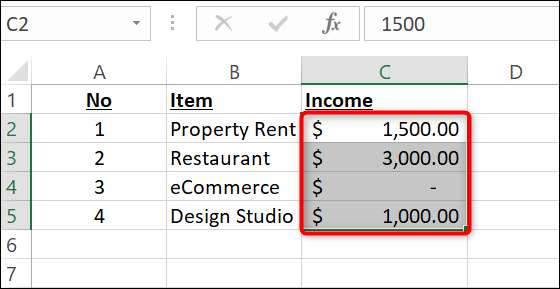
Είσαι έτοιμος.
ΣΧΕΤΙΖΕΤΑΙ ΜΕ: Πώς να προσθέσετε νέα κουμπιά στην κορδέλα του Microsoft Office
Εφαρμόστε τη μορφή λογιστικού αριθμού με ένα αναπτυσσόμενο μενού
Ένας άλλος τρόπος για να εφαρμόσετε τη μορφή λογιστικού αριθμού είναι να χρησιμοποιήσετε το αναπτυσσόμενο μενού μορφοποίησης αριθμών.
Για να χρησιμοποιήσετε αυτήν τη μέθοδο, ανοίξτε το υπολογιστικό φύλλο σας με το Microsoft Excel. Στη συνέχεια, επιλέξτε τα κύτταρα με αριθμούς σε αυτά.

Στην κορδέλα του Excel στην κορυφή, κάντε κλικ στην καρτέλα "Αρχική σελίδα".

Στην καρτέλα "Αρχική", στην ενότητα "Αριθμός", κάντε κλικ στο αναπτυσσόμενο μενού.
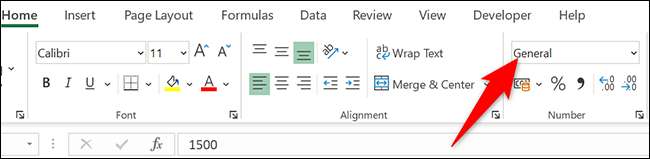
Από το αναπτυσσόμενο μενού, επιλέξτε "Λογιστική".
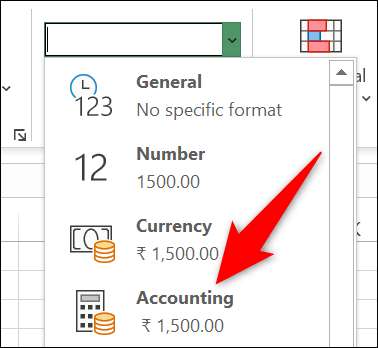
Και όλοι οι επιλεγμένοι αριθμοί σας είναι τώρα στη μορφή λογιστικού αριθμού.

Αυτό είναι.
ΣΧΕΤΙΖΕΤΑΙ ΜΕ: Πώς να δημιουργήσετε υπολογιστικά φύλλα δαπανών και εισοδημάτων στο Microsoft Excel
Χρησιμοποιήστε τους λογιστικούς αριθμούς με το παράθυρο μορφής κυψελών
Ο τρίτος τρόπος για να χρησιμοποιήσετε τη μορφή λογιστικού αριθμού στο Excel είναι ανοίγοντας το παράθυρο των κυττάρων μορφής.
Για να το κάνετε αυτό, ανοίξτε το υπολογιστικό φύλλο και επιλέξτε τα κύτταρα με τους αριθμούς σε αυτά. Κάντε δεξί κλικ Ένα από αυτά τα κύτταρα και επιλέξτε "κυψέλες μορφής" από το μενού.
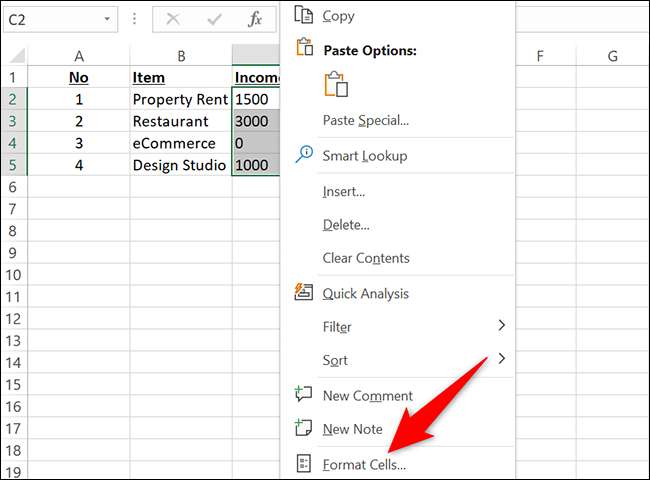
Θα ανοίξει ένα παράθυρο "μορφοποιημένων κυττάρων". Εδώ, από τη λίστα "Κατηγορία" στα αριστερά, επιλέξτε "Λογιστική".

Στο παράθυρο στα δεξιά, Καθορίστε δεκαδικά σημεία Για τους αριθμούς σας χρησιμοποιώντας την επιλογή "Δεκαδικές θέσεις". Τότε, Επιλέξτε ένα νόμισμα από το αναπτυσσόμενο μενού "Σύμβολο".
Τέλος, κάντε κλικ στο κουμπί "OK" στο κάτω μέρος του παραθύρου.
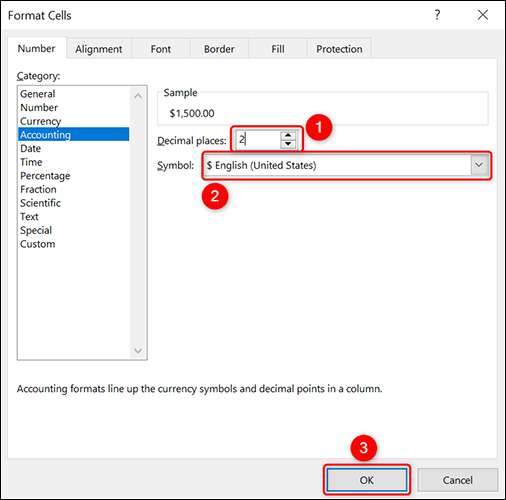
Τα επιλεγμένα κύτταρα σας έχουν διαμορφωθεί τώρα στη μορφή λογιστικού αριθμού.
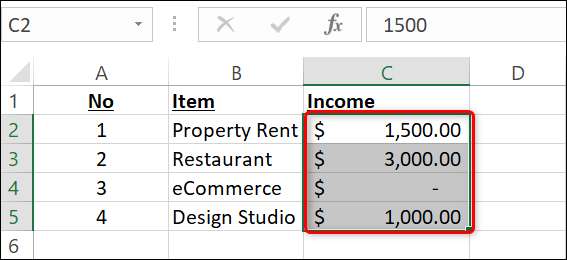
Είστε έτοιμοι για τις λογιστικές σας εργασίες στα υπολογιστικά φύλλα του Excel.
Το Excel αφαιρεί το μηδέν από την αρχή των αριθμών σας; Υπάρχει ένας τρόπος να Κάνε να κρατήσει αυτά τα μηδενικά .
ΣΧΕΤΙΖΕΤΑΙ ΜΕ: Πώς να εισάγετε μηδέν πριν από έναν αριθμό στο Excel







